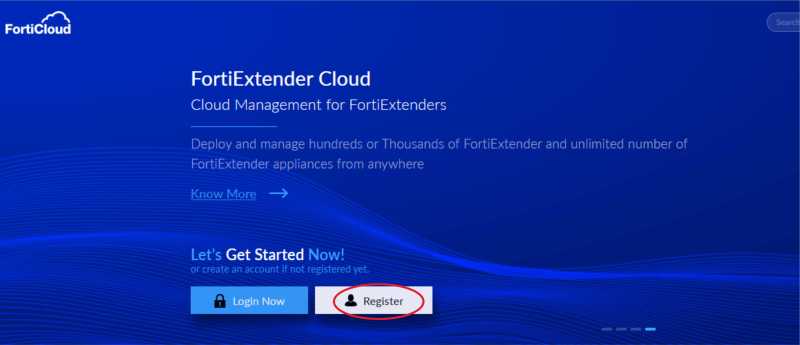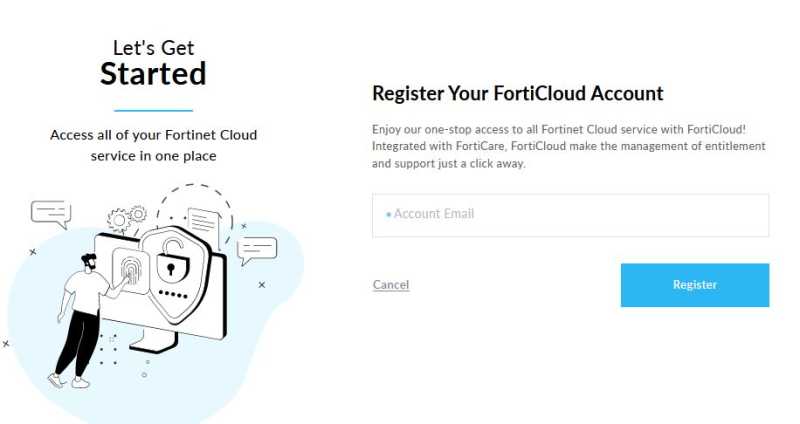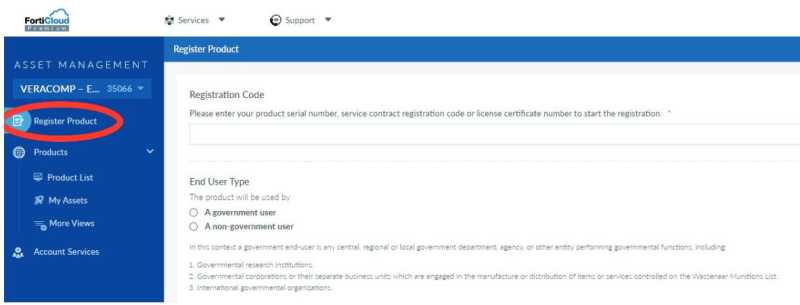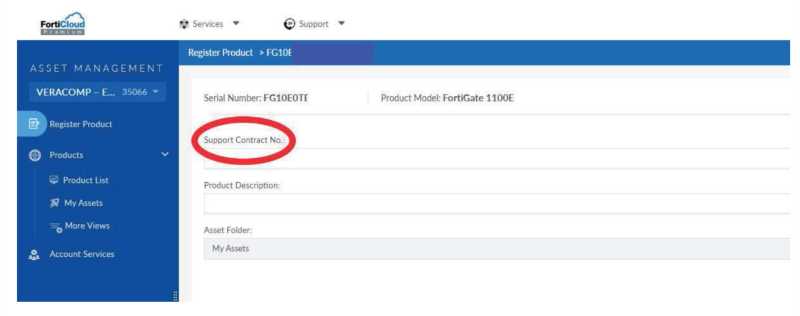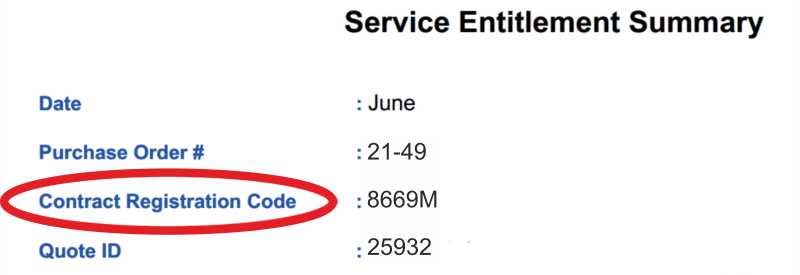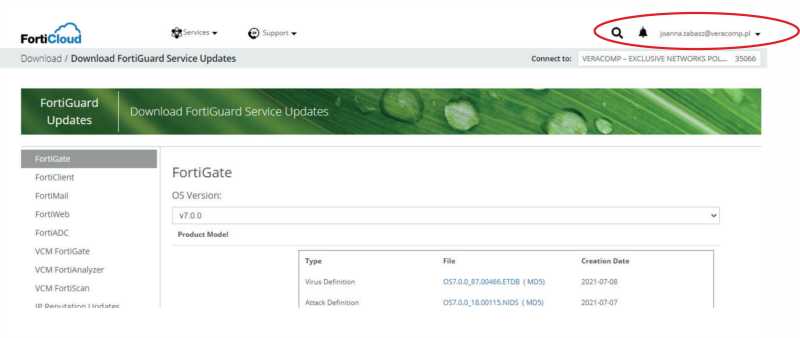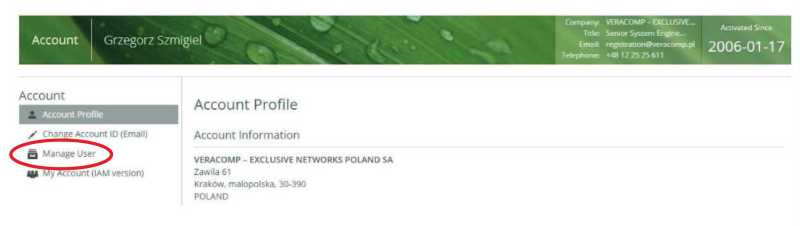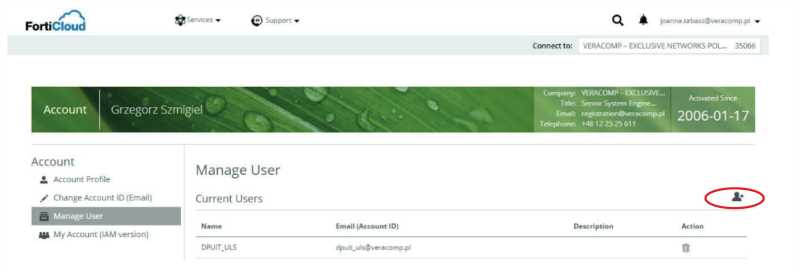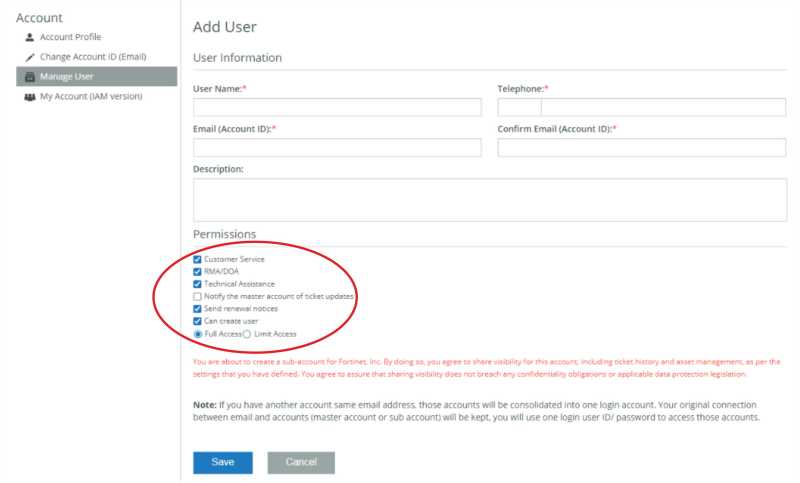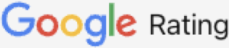Kupiłeś urządzenie marki Fortinet? Nie wiesz jak je zarejestrować?
Tu znajdziesz pełna instrukcję co należy zrobić aby produktu, który zakupiłeś został poprawnie przypisany do Twojego konta i zyskał pełnię swoich możliwości. Zjadziesz tu również instrucję tworzenia subkonta.
Rejestracja produktu Fortinet krok po kroku
Aby zarejestrować produkt Fortinet konieczne jest posiadanie konto na portalu https://support.fortinet.com. Jeśli nie posiada się konta wówczas należy wejść na portal i wybrać opcję „Register”, a następnie utwórzyć konto.
Jeśli posiada się konto na portalu można rozpocząć rejestrację produktu w nastepujący sposób:
1. Wejdź na https://support.fortinet.com.
2. Wybierz opcję LOGIN NOW a następnie wpisz adres e-mail podany przy zakładaniu konta, hasło i zaloguj się (LOGIN).
3. Wybierz sekcję Register Product (Zarejestruj Produkt).
4. Rozpocznij rejestrację wpisując numer seryjny urządzenia, określ typ klienta końcowego (rządowy lub nie) a następnie przejdź do kolejnego etapu (Next).
Jeśli kupione były dodatkowe serwisy lub odnowienia serwisów dla urządzenia, to można je zarejestrować wpisując w pole „Support Contract No.” numer z licencji, którą otrzymało się po zakupie. Numer znajduje się na drugiej stronie otrzymanego dokumentu pdf w miejscu „Contract Registration Code”. Jeśli chce się zarejestrować wyłącznie urządzenie, wówczas pole „Support Contract No.” należy pozostawić puste.
Jeśli zakupiłeś produkt typu Bundle (urządzenie+serwisy), serwisy nie wymagają osobnej rejestracji. Rejestrujesz tylko urządzenie, a serwisy wchodzące w skład Bundle zostaną zarejestrowane automatycznie.
5. Zweryfikuj i potwierdź rejestrację.
Zapoznaj się z sekcją PRODUCT ENTITLEMENT. Informacja zawiera rodzaj serwisu, datę jego rozpoczęcia i zakończenia. Przeczytaj uważnie wszystkie pola. Jeśli nie zgadzasz się z którąś z prezentowanych informacji nie akceptuj rejestracji i skontaktuj się ze swoim dostawcą. Jeśli wszystko się zgadza zaznacz pole akceptacji - „By accepting these terms, you are activating this support contract and the entitlement period provided can not be changed. if you wish to continue, click “confirm” button to submit your request.” (Akceptując te warunki, aktywujesz niniejszy kontrakt, a podany okres uprawnień nie może zostać zmieniony. Jeśli chcesz kontynuować, kliknij przycisk „Potwierdź”, aby przedłożyć zgłoszenie) i kliknij Confirm (Potwierdź).
Ten krok powoduje zarejestrowanie produktu. Jeśli istnieje potrzeba rejestracji kolejngo należy kliknąć Register More (Zarejestruj więcej). Aby zakończyć prace rejestracyjne należy kliknąc Done (Koniec).
Pamiętaj! Każde urządzenie i licencja muszą zostać zarejestrowane na support.fortinet.com. Licencja niezarejestrowana przepada.
Tworzenie subkonta - dodawanie uzytkownika konta
Fortinet przewidział możliwość utworzenia subkonta na przykład dla partnera Fortinet - w celu ułatwienia świadczenia wsparcia. Należy oczywiście mieć na uwadze wszelkie zobowiązania do zachowania poufności i obowiązujące przepisy o ochronie danych.
Jak utworzyć subkonto krok po kroku:
1. Subkonto tworzy się z poziomu konta na portalu https://support.fortinet.com/ na którym zarejestrowane są urządzenia.
2. Po zalogowaniu się do portalu należy wejść w konfigurację profilu rozwijając w prawym górnym rogu pole z loginem i wybrać sekcję My Account.
3. W widoku podsumowującym profil należy kliknąć „Manage User”.
4. Następnie należy kliknąć ikonkę dodawania nowego użytkownika.
5. Teraz należy podać informacje na temat tworzonego konta: nazwę oraz adres email będący jednocześnie loginem do nowego konta (Account ID) oraz nadać mu uprawnienia. Na podany adres e-mail zostanie wysłane potwierdzenie utworzenia konta z linkiem umożliwiającym ustawienie hasła dostępu. Dodatkowo można zaznaczyć opcję powiadamiania konta nadrzędnego o aktualizacjach zgłoszeń wygenerowanych przez subkonto (Notify the master account of ticket updates) i zbliżających się terminach wygaśnięcia wsparcia (Send renewal notices). Można również zezwolić na tworzenie kolejnych subkont (Can create user).
Ważną kwestią jest ustawienie odpowiedniego poziomu dostępu:
-
- Full Access powoduje, że użytkownik subkonta widzi wszystkie urządzenia z konta nadrzędnego,
- Limit Access pozwala wskazać urządzenia, które będą widoczne na subkoncie.
6. Po kliknięciu Save (Zapisz) subkonto jest utworzone.
W razie problemów z rejestracją urządzenia lub utworzenia subkonta warto skontakotować się z nami za pomoca adresu e-mail: [email protected] lub bezpośrednio ze swoim opiekunem handlowym.
O autorze: Marcelina Fusiek
Specjalista ds. marketingu
Od ponad 10 lat zajmuje się marketingiem. Jej doświadczenie wywodzi się z agencji reklamowej, gdzie poznała dziesiątki branż i pracowała nad wizerunkiem niezliczonej liczby firm. Biegła w wielu obszarach marketingu B2B.